В этой статье инструкция, как установить Windows 11 с USB. Вы можете установить Windows 11 с загрузочного USB-накопителя или установить Windows 11 с USB-флешки с помощью инструмента создания установочного носителя Windows Media Creation tool. Кроме того, вы можете установить Windows 11 на новый ПК прямым переносом ОС на HDD/SSD.
Windows 11вызвала настоящий ажиотаж у технически продвинутых пользователей. Система имеет привлекательный интерфейс и множество удобных функций. Если вы хотите перейти на эту систему и загрузить Windows 11, то вот два способа это сделать. Один из них — присоединиться к сборке Windows Insider Preview, а другой — установить Windows 11 с загрузочного USB-накопителя.
Далее полное руководство о том, как вы можете установить Windows 11 с USB двумя способами. И вы также можете узнать, как установить Windows 11, перенеся ОС на жёсткий диск или SSD всего несколькими щелчками мыши.
Важно Перед созданием загрузочного диска и установкой Windows 11 с USB необходимо убедиться, что ваш компьютер соответствует минимальным системным требованиям Windows 11.
Как установить Windows 11 с USB с помощью Windows Media Creation Tool
Инструмент создания установочного носителя Windows Media Creation Tool предлагает вам самый простой способ обновить текущую версию Windows до Windows 11. Вы также можете создать загрузочный ISO-диск Windows 11, который позволит вам установить Windows 11 с USB на любое другое устройство.
Требования:
- Достаточно места на вашем компьютере для установки новой системы Windows
- Пустой USB-накопитель объёмом не менее 8 ГБ или чистый DVD-диск (и DVD-рекордер) для создания носителя
1. Создание загрузочного USB-накопителя для установки Windows 11
Шаг 1. Загрузите Windows 11 Media Creation Tool эксклюзивно от Microsoft
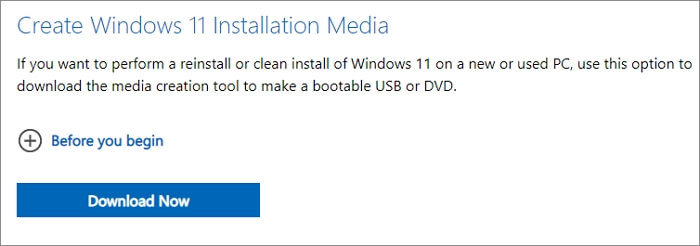
Шаг 2. На экране «Что вы хотите сделать» выберите «Создать установочный носитель для другого компьютера», а затем нажмите «Далее».
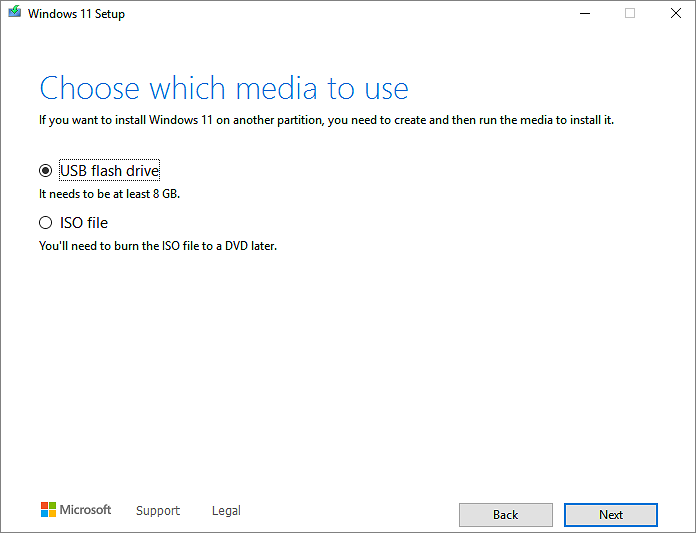
Шаг 3. Выберите язык, выпуск и архитектуру (64-разрядная) для Windows 11.
Шаг 4. Выберите какой носитель вы хотите использовать: флеш-накопитель USB или файл ISO.
- USB-накопитель. Убедитесь, что на USB-накопителе, подключенном к компьютеру, имеется не менее 8 ГБ свободного места. Затем Media Creator Tool начнёт загрузку Windows 11 и автоматически запишет её на USB-накопитель.
- Файл ISO. Сохраните ISO-файл на компьютер. Его можно использовать для создания загрузочного DVD-диска. После скачивания файла вы можете перейти в папку, в которой сохранён файл, или выбрать «Открыть устройство записи DVD-дисков» и следовать инструкциям для записи файла на DVD-диск.
2. Установка Windows 11 с загрузочного USB-накопителя
После создания загрузочного USB-накопителя Windows 11 подключите этот накопитель к компьютеру, который вы хотите обновить до Windows 11.
Прежде чем вы сможете установить Windows 11, вам необходимо включить безопасную загрузку и TPM 2.0 в настройках BIOS.
Шаг 1. Перезагрузите компьютер и загрузите его с USB. Вам нужно нажать одну из клавиш (например, F2, F12, Delete или Esc) сразу после включения компьютера, чтобы открыть меню загрузки и изменить порядок загрузки.
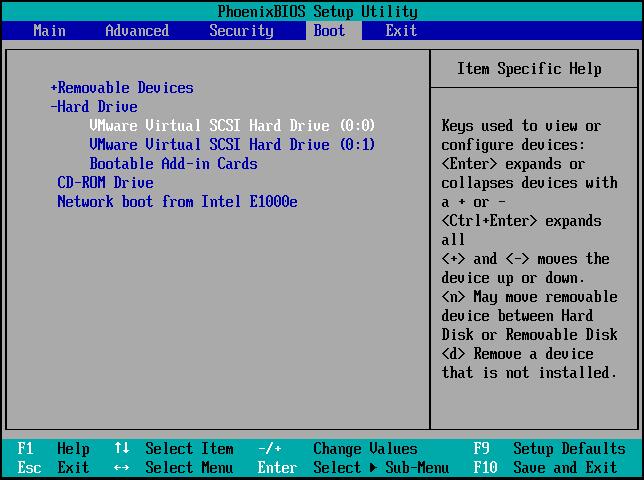
Шаг 2. Завершите установку Windows 11, следуя указаниям Мастера на экране. Введите лицензионный ключ Windows 11, когда во время установки появится всплывающее окно для ключа.
Как установить Windows 11 с USB с помощью EaseUS Win11Builder
Помимо установки Windows 11 с официального сайта Microsoft, вы также можете использовать EaseUS Win11Builder для загрузки ISO-файла Windows 11 и создания загрузочного USB-накопителя для установки Windows 11. Скачайте и попробуйте бесплатно!
Шаг 1. СКАЧАЙТЕWin11 builder интегрирован с программой EaseUS OS2Go. Нажмите кнопку Скачать, установите и запустите программу.
Шаг 2. Перейдите с WinToGo Creator на Windows Install Drive Creator. Необходимая системная информация доступна на главном экране, и будет обновляться всё время. Кроме Windows 11, Win11 builder также поддерживает скачивание Windows 10/8.1.
Шаг 3. Подключите свой USB флеш-диск к компьютеру. Win11 builder автоматически распознаст USB-устройство, поэтому всё что вам нужно сделать, это только нажать кнопку Создать.
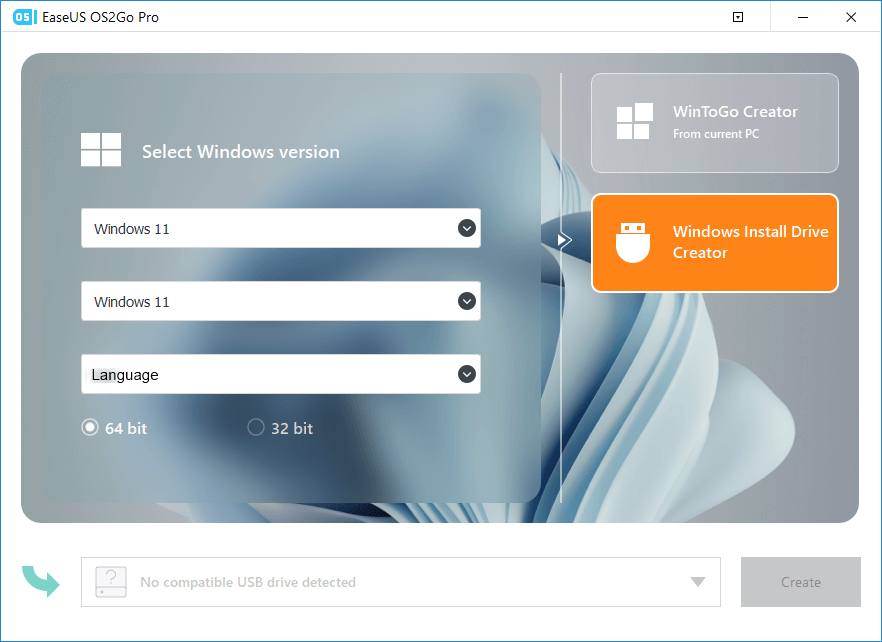
Шаг 4. Программа очистит содержимое на USB-диске, если оно там было. Как только процесс скачивания начнётся, вам останется только подождать его завершения или можете отойти по своим делам.
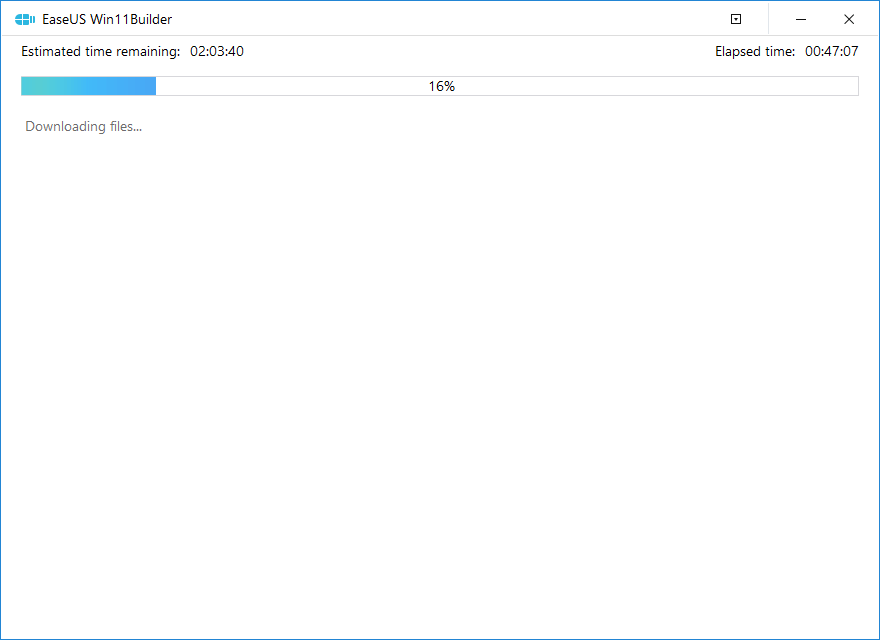
Шаг 5. После успешной загрузки на USB-диск файла iso с образом Windows 11, можно начинать установку Windows 11 на свой компьютер с загрузочного USB-диска, с помощью пошаговых подсказок мастера установки.
Как установить Windows 11 на SSD/HDD с помощью переноса ОС без скачивания
Если вы установили Windows 11 на жёсткий диск, но хотите заменить системный диск на SSD или на жёсткий диск большего размера, чтобы ускорить работу компьютера, то как тогда установить Windows 11 на новый диск? В этом случае вам не нужно снова устанавливать Windows 11 с USB. Вам просто нужно использовать специальную программу для управления дисками Windows, чтобы перенести Win11 на новый диск без переустановки.
EaseUS Partition Master, известный инструмент управления дисками Windows, позволяет перенести ОС на SSD или HDD в несколько кликов.
Возможности EaseUS Partition Master:
- Изменение размера/перемещение, объединение, клонирование разделов и проверка файловой системы на ошибки.
- Преобразование в GPT/MBR, преобразование в динамический/базовый диск и даже безвозвратное удаление данных.
- Форматирование и безвозвратное удаление данных на разделе/диске.
Обратите внимание: Операция переноса ОС на SSD или HDD удалит существующие разделы и данные на целевом диске, если на нём будет недостаточно нераспределённого пространства. Если вы сохранили там важные данные, заранее сделайте их резервную копию на внешний жёсткий диск.
Шаг 1: запустите EaseUS Partition Master, выберите функцию «Перенести ОС» в верхнем меню.
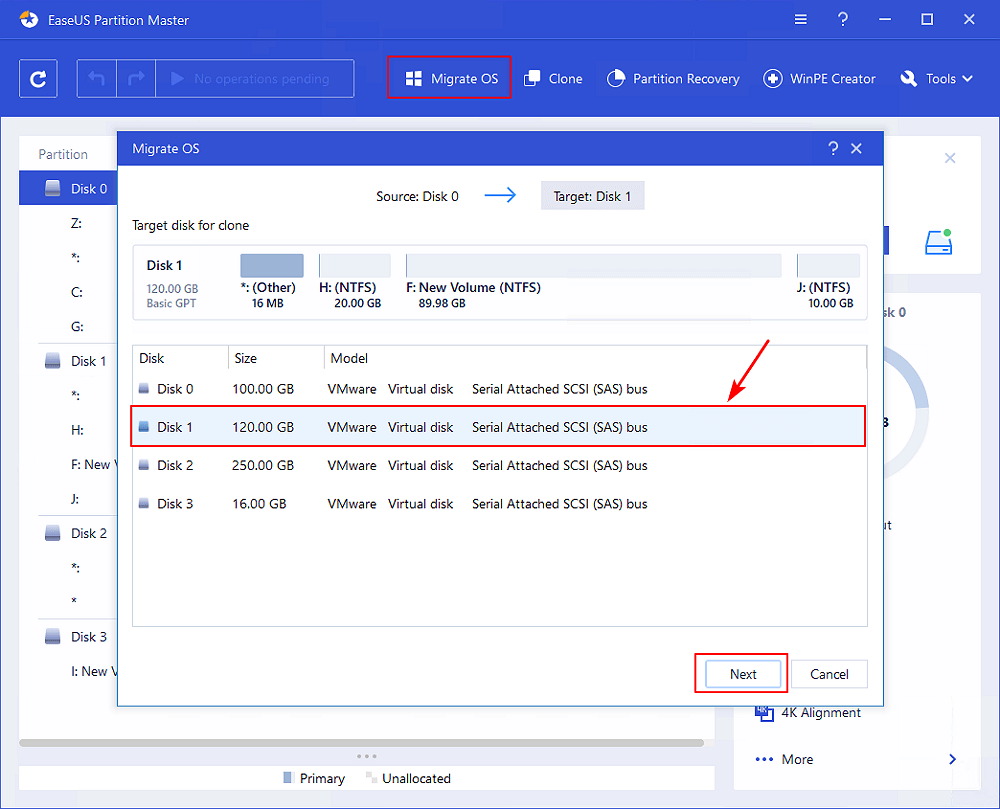
Шаг 2: укажите SSD или HDD-диск, куда будет перенесена текущая ОС, и нажмите «Далее».
Предупреждение: все данные и разделы на указанном диске будут удалены. Убедитесь, что вы сделали резервную копию всей важной информации.
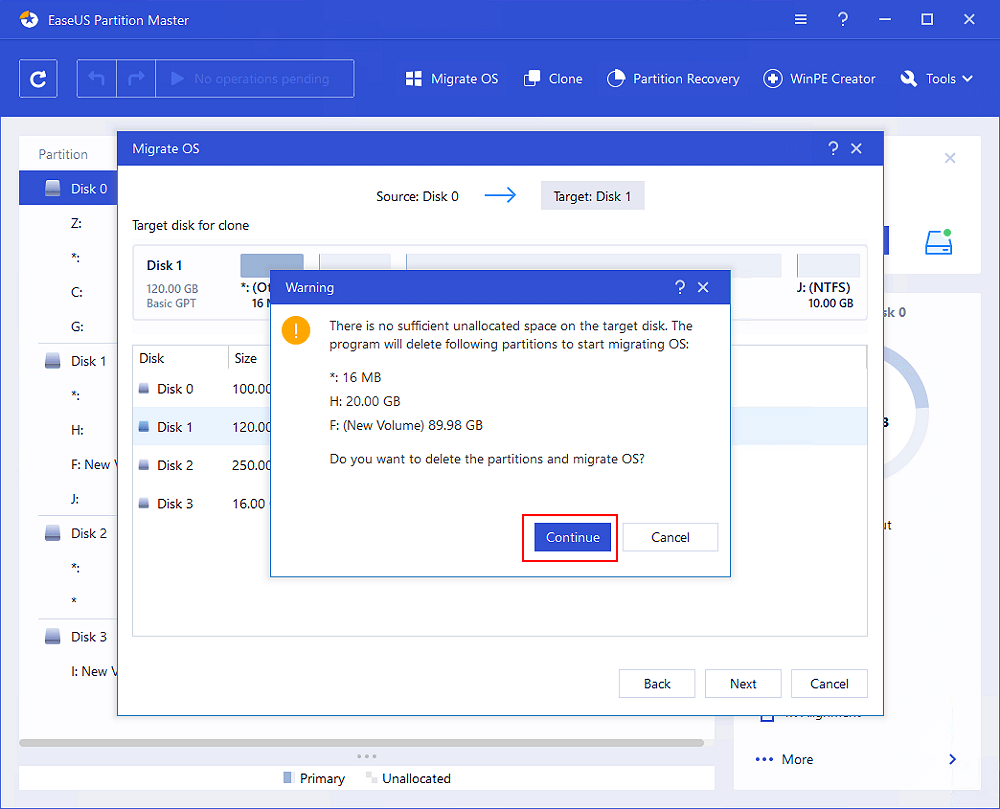
Шаг 3: предварительно просмотрите, как будет размечен указанный диск. Вы также можете изменить текущие установки, чтобы настроить разметку диска по своему усмотрению. Затем нажмите «Продолжить», чтобы начать перенос вашей ОС на новый диск.
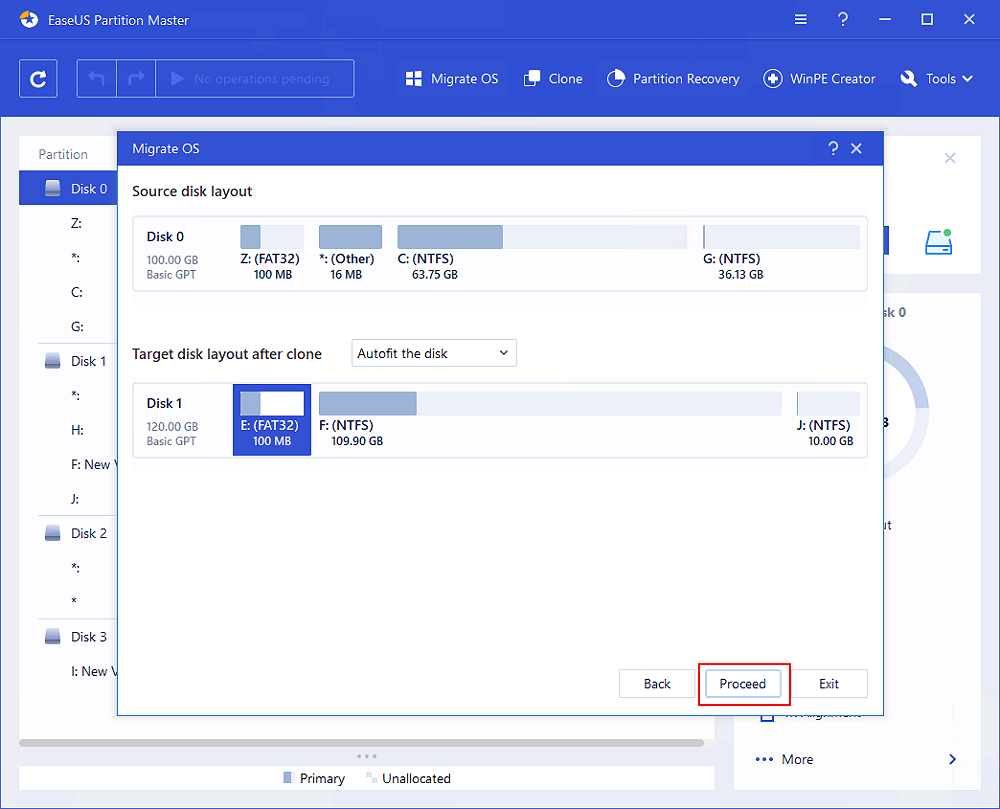
После переноса ОС вам необходимо войти в BIOS, чтобы установить клонированный SSD или HDD в качестве загрузочного диска для запуска Windows 11.
В заключение
Как установить Windows 11 с загрузочного USB-накопителя? Или как сделать загрузочный диск Windows 11? Это легко сделать, если вы прочитаете и будете следовать инструкциям из этого руководства. Вы можете установить Windows 11 с USB-накопителя с помощью инструмента создания установочного носителя Windows или бесплатного загрузчика iso для Windows 11.
Чтобы перенести Windows 11 на SSD или HDD, воспользуйтесь помощью EaseUS Partition Master. Программа позволяет установить Windows 11 без скачивания. Примените этот инструмент для создания разделов, чтобы управлять своим диском и в полной мере использовать его возможности.
Последние статьи — Также в программе EaseUS
Источник: www.easeus.ru
Как создать загрузочную флешку с Windows 11

Доброго дня!
Не знаю как многие, но я на своих устройствах столкнулся с тем, что не каждый способ подготовки установочной флешки с Windows 11 работает (особенно «капризны» в этом плане ноутбуки и моноблоки от HP, Lenovo. ).
Благо «старая добрая» утилита WinSetupFromUSB приятно удивила в этом плане: подготовленные в ней флешки — без проблем работали с разнообразными типами устройств, и в общем-то всегда позволяли с них загрузиться (чего не скажешь, например, о Rufus, Ventoy, WintoFlash и некоторых других).
Собственно, ниже в заметке привожу небольшой пример с настройками записи в WinSetupFromUSB (неск. раз подобные скрины уже отправлял по почте, сейчас просто дублирую на блоге — вдруг еще кому-то поможет).
Доп. в помощь!
1) Флешку можно записать даже с телефона Android! Кратко о том, как это делается: https://ocomp.info/na-telefone-fleshku-s-win10-11.html
2) Примеры создания загрузочных флешек с разными версиями Windows (в т.ч. мультизагрузочные варианты, UEFI and Legacy).
Пример создания загрузочной флешки
ШАГ 1
Для начала необходимо загрузить на диск компьютера образ ISO с Windows 11. Сделать это можно разными путями:
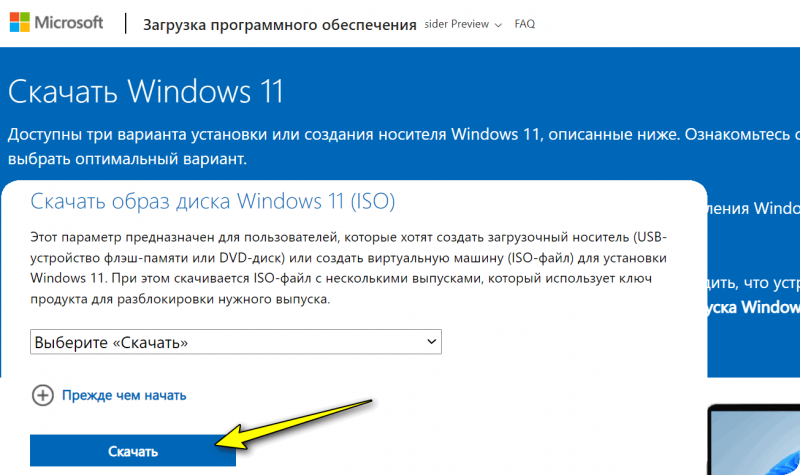
Скриншот с офиц. сайта Microsoft
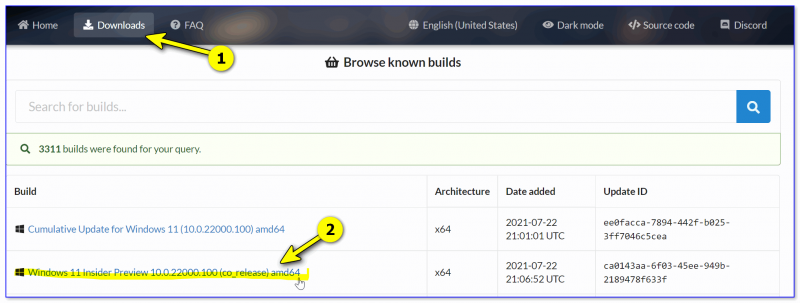
Скрин с сайта
Примечание : на текущий момент образ с Windows 11 «весит» примерно 4,5 ГБ (а в последствии будет больше). Поэтому флешку лучше взять от 16 ГБ с поддержкой USB 3.0 (так установка пройдет значительно быстрее, по сравнению с USB 2.0).
ШАГ 2
Далее понадобится одна из следующих утилит:
- WinSetupFromUSB (наиболее предпочтительна, т.к. позволяет «разбивать» образы ISO размером 4+ГБ на части в авто-режиме! А Windows 11 как раз идет в образе на 4,9 ГБ!);
- Ventoy (позволяет создавать мультизагрузочные универсальные флешки);
- Rufus (возможно тоже потребуется).
Прим. : по моим неск. тестам — установочные флешки с Windows 11, записанные WinSetupFromUSB, работали на всех ПК, в отличие от использования других утилит.
ШАГ 3
Вариант 1 (WinSetupFromUSB)
Подключаем флешку к компьютеру и запускаем WinSetupFromUSB . Далее нужно поставить галочку на пункте «Auto Format. » , указать образ ISO и нажать «GO» .
На уточняющие вопросы — ответить «Yes» (т.е. «да»). Настройки указал ниже на скриншоте.
Примечание : если в процессе записи флешка пропадет из виду и WinSetupFromUSB перестанет работать — зайдите в управление дисками, и найдите флешку — она должна состоять из 2-х разделов: один на 8 МБ, другой на неск. ГБ. Отформатируйте в формат FAT 32 тот раздел, который на неск. ГБ, а затем повторите процедуру записи образа ISO в WinSetupFromUSB только без функции «Auto Format. » (стрелка-2 на скрине ниже ).
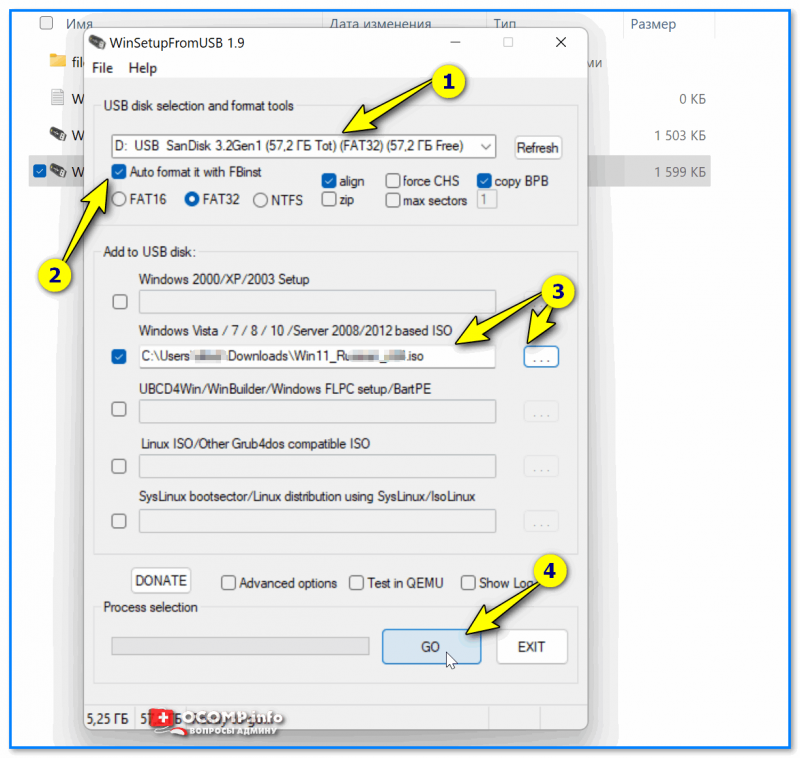
Запись Windows 11 на флешку (WinSetupFromUSB )
Дополнение!
Т.к. в последнее время у некоторых пользователей наблюдаются сложности с записью образов установочных ISO более 4 ГБ на флешки — на всякий случай оставляю ссылку на инструкцию, как это можно осуществить (там приведено неск. дополнительных способов).
Вариант 2 (Ventoy)
1) Действие первое: подключаем флешку к USB-порту и форматируем ее в Ventoy (в программе две кнопки, поэтому перепутать н получится.

Форматирование флешки в Ventoy
2) Затем нужно просто скопировать ISO-образ с Windows 11 на флешку (как обычный файл).
3) Загрузка с такой флешки проходит в обычном штатном режиме: только первоначально должны увидеть меню «Ventoy», как на скрине ниже. Примечание: в меню будут отображаться все ISO, которые вы скопируете на флешку.

Вариант 3 (Rufus)
В Rufus нужно будет задать следующие параметры :
- выбрать подключенную USB-флешку (будьте внимательны — не перепутайте накопитель! При процесс создания установочного носителя — вся информация с него будет удалена!) ;
- указать образ ISO с Windows 11;
- установить схему раздела GPT (целевая система — UEFI).
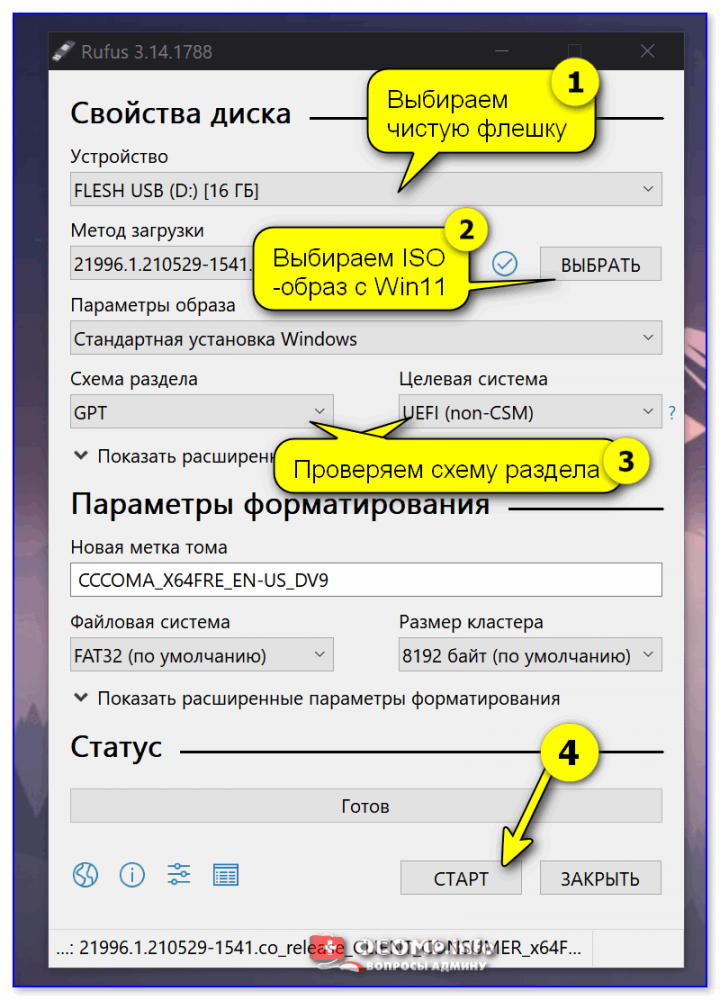
Rufus — записываем ISO на флешку с Windows 11
Останется только дождаться, пока образ будет записан на флешку (в среднем это занимает порядка 5-20 мин., в зависимости от выбранного типа флешки и размера ISO с Windows).

Дожидаемся завершения записи. (Rufus)
ШАГ 4
В общем-то, установка ОС (с нашей подготовленной флешки) мало чем отличается от установки более старых Windows 8/10. Практически всё также, за исключением некоторых опциональных меню.
В помощь!
Пошаговая установка Windows 11 — см. инструкцию
Важный момент : если появится ошибка о невозможности установки Windows 11 на этом ПК (This PC can’t run Windows 11) — можно прибегнуть к «хитрости»: перенести файл appraiserres.dll из образа ISO с Windows 10 в образ ISO с Windows 11 (с заменой!). Это можно сделать с помощью утилиты UltraISO.
После этого «измененный» образ ISO с Windows 11 необходимо снова записать на флешку.
Первая публикация: 21.06.2021
Источник: ocomp.info
Windows 11 Media Creation Tool
Windows 11 Media Creation Tool – это официальная утилита от Microsoft, позволяющая не только скачать оригинальный ISO образ Windows 11, но и записать загрузочный носитель (флешку), обновить или выполнить чистую установку новой операционной системы.
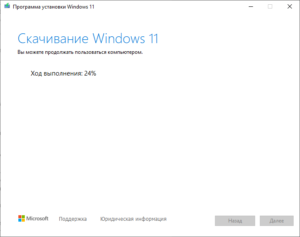
Данная утилита может быть использована для обновления Windows 10 до Windows 11 (релиз этой операционной системы состоялся 5 октября 2021 года). Также она поможет скачать Windows 11 и создать загрузочный носитель для установки.
Официальная утилита Windows 10 Media Creation Tool, предназначенная для скачивания и обновления Windows 10 доступна для загрузки на этой странице.
Как скачать и установить Windows 11: создание загрузочной флешки посредством Windows 11 Media Creation Tool
С помощью Windows 11 Media Creation Tool можно скачать официальный ISO-образ Windows 11 с серверов Майкрософт, и создать загрузочную USB-флэшку или установочный DVD-диск.
Для создания загрузочной флешки с Windows 11 можно использовать и сторонние бесплатные программы, например, Rufus или Ventoy.
Итак, для создания загрузочного носителя с Windows 11, следуйте представленной краткой инструкции:
- Скачайте Windows 11 Media Creation Tool, кликнув по соответствующей кнопке ниже;
- Запустите «MediaCreationToolW11.exe» и примите условия лицензионного соглашения → нажимаем «Принять»;

- Выбор языка и выпуска (убедитесь, что выбран русский язык, если требуется изменить язык системы, то необходимо снять отметку с пункта «Использовать рекомендуемые параметры для этого компьютера» и выбрать нужную локализацию из списка вручную) → Далее;

- Для создания загрузочной USB-флэшки выберите пункт «USB-устройство флэш-памяти» → нажимаем «Далее»;

- На следующем шаге выберите нужную флэшку, убедившись, что на ней нет никакой важной информации, так как выбранный носитель будет отформатирован и вся информация с него будет удалена;

- Далее остаётся дождаться завершения загрузки файлов Windows 11 и создания установочного USB-носителя (флешки);

- После этого загрузочная флэшка для установки Windows 11 готова. Её можно использовать как для чистой установки операционной системы Windows 11, так и для обновления Windows 10 до Windows 11.

Проверить соответствует ли ваш компьютер или ноутбук минимальным системным требованиям для установки (или обновления) до Windows 11, можно, например, если воспользоваться официальной утилитой Windows 11 PC Health Check или WhyNotWin11.
Скачать Windows 11 Media Creation Tool
На этой странице вы можете скачать последнюю версию официальной утилиты от Microsoft – Windows 11 Media Creation Tool, которую можно использовать для загрузки оригинального ISO образа Windows 11 и записи загрузочной флешки с этой операционной системой.
Windows 11 Media Creation Tool – это официальная утилита от Microsoft, позволяющая не только скачать оригинальный ISO образ Windows 11, но и записать загрузочный носитель (флешку)
Версия: 22H2, Build 22621.525
Операционная система: Windows 11, 10, 8.1, 8, 7
Дата релиза: 20 сентября 2022
Статус программы: Бесплатная
(17 оценок, среднее: 3,76 из 5)
Источник: alpinefile.ru